Agende relatórios do painel de controlo do Google SecOps
Esta página explica como pode agendar a entrega de relatórios do painel de controlo do Google SecOps por email.
Pode agendar a entrega de relatórios do Google SecOps para os painéis de controlo predefinidos e personalizados. Quando agenda a entrega de um relatório do painel de controlo do Google SecOps, realiza as seguintes tarefas:
- Agende a entrega do relatório do painel de controlo imediatamente ou com base numa programação recorrente.
- Especifique os endereços de email para entregar o relatório.
- Especifique o formato do relatório, como um ficheiro CSV, PDF ou PNG.
- Filtre o relatório com base num período especificado.
- Defina os detalhes da paginação e teste a entrega do relatório agendado.
Controle o acesso ao agendamento de relatórios do painel de controlo
Tem de ter a função de administrador ou Editor para agendar relatórios de painel de controlo. Para mais informações sobre a gestão de utilizadores e grupos, ou a atribuição de funções, consulte o artigo Controlo de acesso baseado em funções.
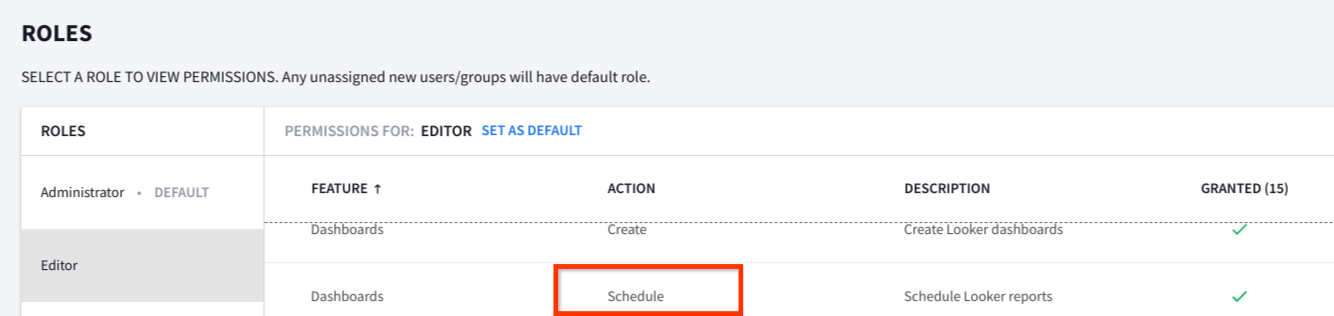
Figura: a função de administrador e a função de editor dão acesso à agendamento de relatórios
Crie um novo agendamento para o envio de relatórios
Se não tiver agendamentos preexistentes para o relatório do painel de controlo, crie um agendamento para relatórios do painel de controlo e personalize a recorrência, o email de destino, o formato, os filtros e a paginação.
- Selecione o painel de controlo predefinido ou personalizado para o qual quer programar a entrega do relatório.
- Na barra de navegação, clique em Painéis de controlo e relatórios > Painéis de controlo do SIEM. Para clientes do SIEM do Google Security Operations, basta clicar em Painéis de controlo.
- Na lista de painéis de controlo predefinidos e pessoais, selecione o painel de controlo para o qual quer agendar a entrega do relatório.
- Para agendar a entrega de um relatório do painel de controlo, na página do painel de controlo, clique no ícone more_vert Mais e selecione Agendar entrega. Se existirem agendamentos de relatórios para o painel de controlo, é apresentada a caixa de diálogo Agendamentos com opções para editar ou criar novos agendamentos. Se não existirem agendamentos de relatórios para o painel de controlo, é apresentado o diálogo Agendar com o nome do painel de controlo anexado no seguinte formato: Agendar <Dashboard Name>.
Na caixa de diálogo Agendamento, especifique os seguintes detalhes no separador Definições:
- Selecione o intervalo de envio na lista Recorrência e selecione a hora de envio. Também pode especificar o fuso horário de publicação no separador Opções avançadas.
No campo Endereços de email, introduza uma lista de endereços de email separada por vírgulas para os quais quer enviar o relatório. O domínio de email tem de ser igual ao domínio do utilizador que usa para iniciar sessão no Google SecOps. Por exemplo, se iniciar sessão no Google SecOps com
sara@altostrat.com, pode especificar apenas emails que usem o domínioaltostrat.com, comoalex@altostrat.com. Por predefinição, não pode enviar emails para outros domínios de email externos.Para enviar emails para um domínio adicional ou permitir o envio de emails para qualquer domínio desativando a validação de domínio de email, contacte o apoio técnico da Google SecOps.
Na lista Formato, selecione o formato de ficheiro CSV, PDF ou PNG para o relatório.
No separador Filtros, especifique o período com base no qual quer filtrar o relatório. Se o painel de controlo não contiver filtros, é apresentada uma mensagem a indicar que o painel de controlo não tem filtros.
- Para especificar um filtro, clique no campo Hora e especifique a condição do filtro, o mês e o ano.
- Para adicionar mais filtros de tempo, clique no ícone add Adicionar.
No separador Opções avançadas, especifique as opções de paginação para o email.
- Para incluir uma mensagem personalizada no email, adicione uma mensagem personalizada no campo Mensagem personalizada.
- Se necessário, selecione as seguintes opções:
- Incluir links: inclui links nos emails para os painéis de controlo para os quais agendou a entrega de relatórios.
- Expandir tabelas para mostrar todas as linhas.
- Organizar mosaicos do painel de controlo numa única coluna.
- Na lista Tamanho do papel, selecione o tamanho do papel.
- Na lista Fuso horário de entrega, selecione o fuso horário para entregar a mensagem.
Para testar a entrega do relatório por email, clique em Testar agora.
Clique em Guardar. É apresentada a caixa de diálogo Agendamentos.
Para editar, duplicar ou eliminar o envio agendado, na caixa de diálogo Agendamentos, clique no ícone more_vert Mais.
Para enviar o relatório imediatamente, clique em Enviar agora.
Para criar outro novo agendamento, clique em Novo.
Para fechar a caixa de diálogo, clique em Concluído.
Use uma programação existente para a entrega de relatórios
Se existir uma programação para o envio do relatório do painel de controlo, pode enviar o relatório imediatamente ou modificar as opções de envio do relatório.
- Selecione o painel de controlo predefinido ou personalizado para o qual quer atualizar a programação de relatórios.
- Na barra de navegação, clique em Painéis de controlo e relatórios > Painéis de controlo do SIEM.
- Na lista de painéis de controlo predefinidos e pessoais, selecione o painel de controlo para o qual quer agendar a entrega do relatório.
- Na página do painel de controlo, clique no ícone more_vert Mais e selecione Agendar entrega. Se existirem agendamentos de relatórios para o painel de controlo, é apresentada a caixa de diálogo Agendamentos com opções para editar ou criar novos agendamentos.
- Para editar, duplicar ou eliminar o envio agendado, na caixa de diálogo Agendamentos, clique no ícone more_vert Mais.
- Para enviar o relatório imediatamente, clique em Enviar agora.
- Para criar outro novo agendamento, clique em Novo.
- Para fechar a caixa de diálogo, clique em Concluído.
Precisa de mais ajuda? Receba respostas de membros da comunidade e profissionais da Google SecOps.

